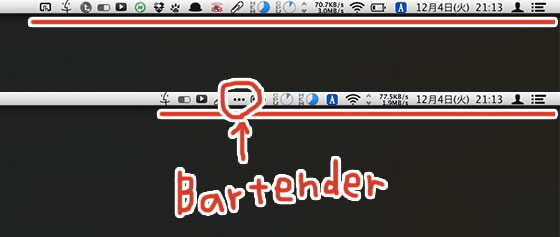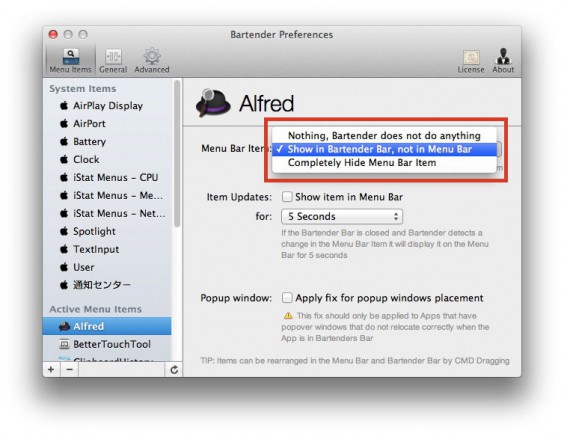複数のメニューバーアイコンを1つにまとめて整理できる「Bartender」の使い方。[Mac]
Macのメニューバーに表示されている複数のアイコンを1つにまとめることができる「Bartender(シェアウェア)」の紹介です。表示領域の狭いMacBookAirなどにおすすめです。
Bartenderを使えば余計なアイコンをしまうことができます。
BetterTouchToolなど、アプリケーションの環境設定にアクセスするためだけにメニューバーに表示しているアプリケーションってありますよね?Bartenderを使えばメニューバーの余計なアイコン1つにまとめることができます。メニューバー領域が広くなってすっきりします。
まとめたアイコンは、Bartenderの中に収納されます。
Bartenderを使って、メニューバーアイコンを隠す方法。
Bartenderではアプリケーションアイコンの他に、Macのシステム関係のアイコンも隠すことができます。設定はメニューバーに表示されているBartenderアイコン内の「Preferences…」から行います。
サイドバーに格納できるアプリケーションやシステム関係のアイテム一覧が表示されています。まずは、格納したい項目を選択します。
そして、「Menu Bar Item:」から「Show in Bartender Bar,not in Menu Bar」を選択すればBartender内に格納されます。
ちなみに「Nothing, Bartender does not do anything」ではメニューバーに表示、「Completely Hide Menu Bar Item」を選択すれば完全にメニューバーからアイコンを排除できます。
ダウンロードはこちらから。
Bartender | Mac Menu Bar Item Control
※記事の内容に誤植がありましたら、twitter(@MacWinVer07)やFacebookにコメントをお願いします。


![複数のメニューバーアイコンを1つにまとめて整理できる「Bartender」の使い方。[Mac]](http://macwin.org/wordpress/wp-content/uploads/2013/10/eye_010827.jpg)